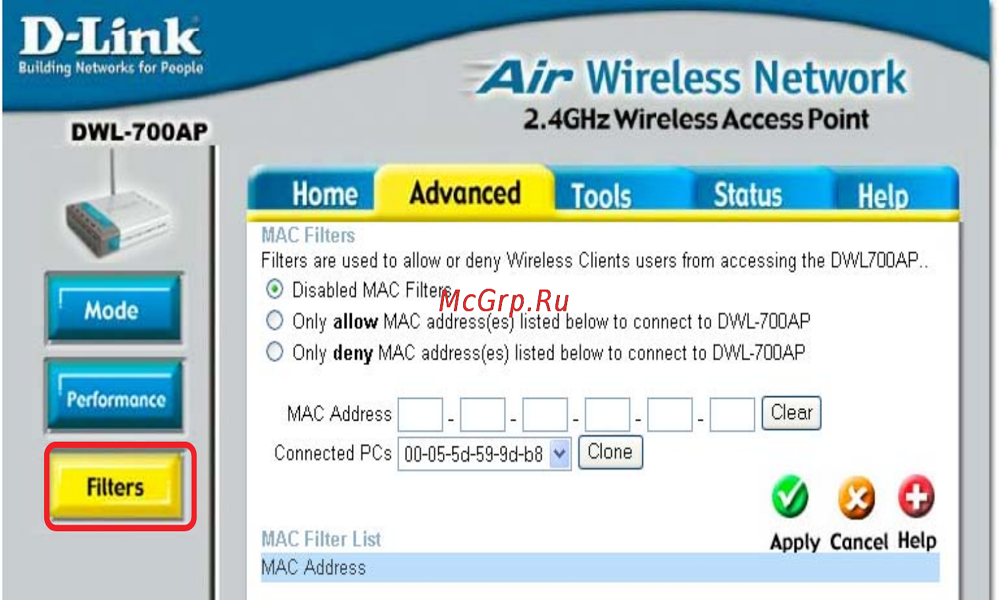تصلا – پس از ثبت نام برای استفاده از سرویس، باید تنظیماتی را در مودم برای فعالسازی آن انجام دهید. این تنظیمات بسیار ساده هستند و اصلا نیازی نیست برای انجام آنها از فرد دیگری کمک بگیرید؛ البته برای فعالسازی و کانفیگ مودم باید حتما به کامپیوتری متصل به اینترنت دسترسی داشته باشید.
در این مطلب قصد داریم روش پیکربندی یا کانفیگکردن مودمهای مختلف ADSL و وایمکس و TD LTE ایرانسل و همراه اول را بیان کنیم و در مورد روشهای افزایش امنیت مودمها برای جلوگیری از هک شدن آنها یا متصل شدن دستگاههای مختلف به آنها نیز توضیح خواهیم داد.
کانفیگ مودم ADSL
پس از ثبتنام جهت استفاده از سرویس اینترنت ADSL، باید منتظر بمانید خط شما رانژه شود. رانژه شدن به معنای آمادهسازی خط تلفن جهت استفاده از اینترنت ADSL است.
رانژه شدن خط معمولاً سه روز کاری پس از ثبت درخواست و پرداخت هزینه انجام میشود البته در صورتی که قصد داشته باشید از اینترنت ADSL مخابرات استفاده کنید، ممکن است خط شما زودتر رانژه شود.
برای کسب اطمینان از رانژه شدن خط، باید یک سیم تلفن را پس از گذشت مدت مذکور از ثبتنام سرویس با استفاده از پورت لن به مودم متصل کنید.
چنانچه چراغ ADSL مودم روشن و ثابت شد، خط شما رانژه شده است و برای استفاده از اینترنت تنها باید مودم خود را کانفیگ کنید. برای کانفیگ کردن مودم ADSL مراحل زیر را دنبال کنید.
به دلیل اینکه مودمهای تی پی لینک، دی لینک و زایکسل بیشترین محبوبیت را دارند، روش کانفیگ کردن مودمهای ADSL این سه برند محبوب را بیان کنیم.
کانفیگ مودم تی پی لینک
– ابتدا در نوار آدرس مرورگرتان آی پی آدرس ۱۹۲٫۱۹۸٫۱٫۱ را وارد کنید.
– در مرحله بعدی پنجرهای باز میشود که باید در آن Username و Password را وارد کنید. Username و Password در پشت مودم دفترچه راهنمای آن نوشته شده است و معمولاً هر دوی آنها admin یا ۱۲۳۴ است البته پس از کانفیگ کردن مودم میتوانید رمز عبور خود را تغییر دهید. در ادامه مطلب در مورد این موضوع توضیح خواهیم داد.
– پس از ورود به منوی مودم روی گزینه Quick Star کلیک کنید.
– پس از انتخاب این گزینه پنجرهای باز میشود که در آن باید گزینه Run Wizard را انتخاب کنید.
– در پنجره بعدی روی گزینه NEXT کلیک کلید تا از آن عبور کنید.
– در مرحله بعدی از منوی کشویی منطقه زمانی تهران را انتخاب و سپس روی کلید NEXT کلیک کنید.
– در پنجره بعد گزینه PPPoE/PPPoA را انتخاب و روی کلید NEXT کلیک کنید.
– در پنجره بعدی Username و Password سرویس اینترنت خود را که از شرکت ارائه کننده دریافت کردهاید، وارد کنید.
– در مرحله بعدی باید VPI و VCI مختص شرکت ارائهدهنده اینترنت (ISP) خود را وارد کنید. برای اطلاع از VPI و VCI شرکت که به ترتیب دو عدد یک رقمی و دو رقمی هستند، میتوانید با پشتیبانی شرکت تماس بگیرید و این دو عدد را از کارشناسان فنی پشتیبان بپرسید؛ اما معمولاً این دو مقدار برای اکثر شرکتهای ارائهکننده اینترنت ADSL صفر و ۳۵ است.
– در مرحله بعدی Connection Type را روی PPPoE LLC قرار دهید.
– در مرحله بعدی چنانچه قصد دارید، وایفای مودم شما فعال باشد، در قسمت Access Point گزینه Activated را انتخاب کنید.
– در مرحله بعدی در مقابل عبارت SSID نامی برای وایفای انتخاب کنید.
– در مرحله بعدی چنانچه در مقابل عبارت Broadcast SSID گزینه Yes را انتخاب کنید، نام وایفای برای هر دستگاهی که شبکهٔ وایفای را بیابد، نمایش داده میشود؛ اما چنانچه گزینه No را انتخاب کنید، نام آن مخفی میشود.
– در مرحله بعدی نوع سیستم رمزگذاری را باید مشخص کنید که توصیه میکنیم گزینه WPA2-PSK را که دارای بالاترین میزان امنیت ممکن است، انتخاب کنید. پس از انتخاب این گزینه روی کلید NEXT کلیک کنید.
– پس از کلیک روی گزینه Next، در پایین صفحه قسمتی ظاهر میشود که از طریق آن میتوانید رمز وایفای را از یک عدد ۸ تا ۶۳ کاراکتری وارد کنید تا از دسترسی دیگران به شبکه وایفای جلوگیری کنید (توصیه میکنیم تا جای ممکن رمز خود را دشوار و طولانی کنید تا احتمال هک شدن مودم به حداقل میزان ممکن برسد).
– پس از تعیین رمز، کانفیگ مودم به پایان میرسد. پس ازآن گزینه Next را بزنید تا تنظیمات انجامشده ذخیره شود.
– در پایان برای تکمیل فرایند کانفیگ مودم دکمه Close را بزنید تا از تنظیمات مودم خارج شوید.
– پس از خروج از تنظیمات، چراغ Internet مودم پس از چند لحظه روشن و مودم آماده استفاده میشود؛ در صورت روشن نشدن این چراغ مودم، آن را خاموش و پس از گذشت ۳ الی ۴ دقیقه دوباره آن را روشن کنید.
توصیه میکنیم برای سرعت بهتر و اینترنت پایدارتر کامپیوترتان را از طریق پورت لن به مودم متصل کنید. همچنین حتماً برای هر دستگاه تلفن موجود در ساختمان حتما از نویزگیر استفاده کنید تا نویز بالا باعث افت سرعت یا حتی قطعی تلفن نشود.
برای استفاده از نویزگیر باید خروجی آن را به پریز تلفن متصل کنید و سیم تلفن را به ورودی Line در برخی از نویزگیرها این ورودی با آیکون تلفن مشخص شده است و سیم مودم را به ورودی ADSL متصل کنید،در برخی از نویزگیرها این ورودی به شکل یک مستطیل مشخص شده است.
در ضمن توصیه میکنیم در صورت امکان مودم خود را به پریز کنار در ورودی منزل که توسط مخابرات نصب شده است، متصل کنید تا در صورتی که سیمکشی داخل منزل مشکل دارد، نویز زیاد پایداری و سرعت اینترنت را تحت تأثیر قرار ندهد.
تغییر رمز عبور ورود به مودم تی پی لینک
برای تغییر password مودم، پس از وارد کردن آی پی آدرس ۱۹۲٫۱۶۸٫۱٫۱ و Username و Password پیشفرض و ورود به منوی مودم، باید روی تب Maintenance کلیک و سپس روی تب Administration کلیک کنید.
در مرحله بعد در قسمت New Password رمز عبور دلخواهتان را وارد و در قسمت Confirm password آن را دوباره وارد کنید و در پایان گزینه SAVE را بزنید تا رمز عبور جدید اعمال شود.
برای تغییر رمز عبور وایفای باید پس از وارد شدن به منوی مودم، ابتدا تب Interface setup و سپس تب Wireless را انتخاب کنید و در قسمت Pre-shared Key کلمه عبور را تغییر دهید، برای ذخیره کلمه عبور جدید باید در پایان گزینه Save را نیز بزنید.
همچنین در صورتی که تمایل دارید وای فای مودم خود را غیرفعال کنید و تنها با کابل لن دستگاههتان را به مودم متصل کنید، باید گزینه bridged را در قسمت interface setup فعال کنید.
کانفیگ مودم دیلینک
برای کانفیگ کردن مودمهای دیلینک که معمولاً شرکت مخابرات آنها را به مشترکان خود میدهد، باید درست مانند مودمهای تی پی لینک وارد صفحه تنظیمات و منوی مودم شوید. پس از ورود به منوی مودم روی تب Setup کلیک و پس از انتخاب روی دکمه Setup Wizard کلیک کنید تا فرآیند آمادهسازی مودم آغاز شود.
پس از کلیک کردن روی دکمه Setup Wizard پنجره نمایش داده میشود که دربردارنده خلاصهای از مراحل لازم برای کانفیگ کردن مودم است.
با کلیک روی گزینه Next میتوانید آن را رد کنید.
پس از کلیک روی دکمه Next پنجرهای نمایش داده میشود که در آن باید رمز دلخواه خود را برای مودم انتخاب و آن را یک بار تکرار کنید. برای انجام این کار درست مانند روش توضیح داده شده برای تغییر رمز عبور مودم تی پی لینک عمل کنید؛ البته قبل از وارد کردن رمز عبور جدید، باید رمز عبور قبلی خود را وارد کنید.
در صورتی که تمایلی به تغییر رمز عبور ندارید، میتوانید با انتخاب گزینه skip این مرحله را رد کنید و در صورت وارد کردن رمز عبور جدید و تکرار آن با کلیک روی دکمه Next به مرحله بعدی میروید.
در مرحله بعدی پنجرهای نمایش داده میشود که در قسمت System Time باید زمان و در قسمت Time Zone منطقه زمانی را وارد و سپس روی Next کلیک کنید.
در مرحله بعدی باید Country را روی ایران و Internet Service Provider را روی گزینه Other و Protocol را روی PPPOE تنظیم کنیم.
پس از آن ConnectionType را به LLC تغییر دهید. پس از وارد کردن VPI و VCI، نوبت به وارد کردن نام کاربری و رمز عبور ارائهشده توسط شرکت ارائهدهنده اینترنت میرسد، رمز عبور را باید پس از وارد کردن یک بار دیگر نیز تکرار کنید؛ پس از وارد کردن نام کاربری و رمز عبور روی Next کلیک کنید.
در پنجره بعدی در بخش Wireless Network Name یا SSID باید نام مودمتان را وارد کنید.
در صورتی که قصد دارید نام شبکه وایفای در تمام دستگاههایی که آن را جستجو میکنند، نمایش داده شود، در بخش Visibility Status گزینه visible و در صورتی که میخواهید شبکه مخفی باشد، گزینه invisible را انتخاب کنید. در بخش Security Level نیز باید سیستم رمزگذاری را انتخاب کنید که توصیه میکنیم گزینه WPA2-PSK را انتخاب کنید.
در قسمت WPA2 Pre Shared key نیز باید رمز وایفای خود را وارد کنید. پس از تکمیل کردن این بخش روی دکمه Next کلیک کنید تا وارد پنجره نهایی شوید.
در صفحه بعدی اطلاعاتی نمایش داده میشود باید برای تأیید آنها روی دکمه Apply کلیک کنید اکنون مودم شما آماده استفاده است.
تنظیمات مودمهای دو برند محبوب دیگر یعنی زایکسل و هواوی نیز به همین شکل است و ممکن است تنها یک سری تفاوتهای جزئی در میان آنها وجود داشته باشد.
فعالسازی مودمهای وایمکس
برای فعالسازی مودمهای وایمکس ابتدا مانند زمانی که میخواهید وارد تنظیمات مودمهای ADSL شوید، آی پی آدرس ۱۹۲٫۱۶۸٫۱٫۱ را در نوار آدرس مرورگر وارد و سپس کلمه admin را در قسمت Username و Password وارد کنید.
پس از ورود به صفحه تنظیمات مودم، روی گزینه Basic کلیک کنید تا منوهای مودم باز شود.
از داخل گزینههای منو گزینه WLAN را انتخاب کنید.
در پنجره بازشده گزینه Enable WLAN را بزنید.
اکنون در قسمت SSID نام شبکه وایفای و در قسمت WPA Shared key رمز عبور شبکه وایفای را انتخاب کنید. پس از انتخاب رمز شبکه وایفای روی دکمه Apply کلیک کنید تا تغییرات انجامشده ذخیره شود.
اکنون مودم شما آماده استفاده است و تنها باید با گوشی یا لپتاپ نام وایفای را پیدا کنید و به آن متصل شوید.
کانفیگ کردن مودم وایمکس ایرانسل
برای کانفیگ کردن مودم وایمکس ایرانسل پس از ورود به صفحه تنظیمات مودم و منوی آن، باید درست مانند مودم وایمکس مبین نت عمل کنید. قبل از انجام هر کاری به قسمت WiMAX Statue مراجعه کنید.
درصورتیکه Connection Status در حالت Connected قرار دارد، مودم به شبکه ایرانسل متصل است و در صورتی که عبارت Connecting را مشاهده میکنید، ارتباط بین مودم و شبکه هنوز برقرار نشده است و باید دستورالعملهای ارائهشده در فایل راهنما برای برقراری ارتباط را دنبال کنید.
پس از برقراری ارتباط مودم با شبکه، مراحل زیر را برای فعالسازی مودم و استفاده از اینترنت دنبال کنید.
برای فعالسازی مودم وایمکس ایرانسل دو روش وجود دارد که در مورد هر دوی آنها توضیح خواهیم داد:
روش اول: روش IP-CS : در این روش میتوانید بدون وارد کردن شناسه وایمکس و رمز عبور و تنها با اتصال مودم به شبکه، از سرویس وایمکس استفاده کنید. جهت بهرهمندی از این روش مودم خود را به شکل زیر تنظیم کنید. این روش پیشنهادی ایرانسل است.
- PKM: PKMv2_EAP
- Authentication: TTLS
- Inner EAP: MSCHAPv2
- NAI: آدرس مک @mtnirancell.com
- User Password: رمز عبور دریافتی از ایرانسل
روش دوم: روش ETH-CS :در صورت تمایل برای استفاده از این روش باید مودم را به شکل زیر تنظیم کنید. روشی که ایرانسل آن را پیشنهاد نمیکند.
- PKM: PKMv2-EAP
- authentication: TLS
- NAI: آدرس مک @irancell.ir
پس از انجام این تنظیمات صفحه دیگری باز میشود که باید در قسمت SSID: نام شبکه وایفای، در قسمت Security Mode سیستم رمزگذاری (WPA2-PSK) و در قسمت WPA Pre-Shared Key: رمز شبکه وایفای را وارد کنید.
در صورت نیاز به ریست کردن مودم و بازگردانی آن به حالت کارخانه، ابتدا در منوی اصلی مودم روی گزینه Maintenace کلیک و گزینه Device را انتخاب کنید.
پس از آن گزینه Reset و در پایان گزینه Restore Default Settings را انتخاب کنید.
کانفیگ کردن مودم TD LTE ایرانسل
برای کانفیگ کردن مودمهای TD LTE ایرانسل، ابتدا باید درست مثل مودم وایمکس وارد صفحه تنظیمات و منوی مودم شوید.
پس از ورود به تب WiFi، گزینه WLAN Settings را انتخاب کنید. در قسمت Network Name SSID نام شبکه را وارد کنید و در قسمت Kex Pass Phrase رمز وایفای خود را وارد کنید (برای تغییر رمز عبور نیز باید وارد این قسمت شوید). سیستم رمزگذاری (Security) این مودمها را نیز در حالت WPA2-PSK قرار دهید.
برای مخفی کردن نام شبکه وایفای نیز باید تیک گزینه Hide SSID Broadcast را بردارید.
قابلیت فیلتر کردن مک آدرس
یکی از قابلیتهای جالب مودمهای ADSL که در برخی دیگر از انواع مودمها نیز وجود دارد، قابلیت فیلتر کردن مک آدرس (Mac Address) سختافزارها است. با استفاده از این قابلیت میتوانید مشخص کنید چه سختافزارهایی اجازه متصل شدن به مودم را داشته باشد.
برای استفاده از این قابلیت ابتدا باید مک آدرس سختافزار مورد نظرتان را بیابید.
یافتن مک آدرس لپتاپ ویندوزی
برای یافتن مک آدرس لپتاپتان در ویندوز ۱۰ پس از راست کلیک کردن روی منوی استارت و انتخاب گزینه search، عبارت command prompt را جستجو کنید.
سپس روی نتیجه یافتهشده کلیک کنید تا پنجره خط فرمان باز شود. همچنین میتوانید با زدن همزمان دکمههای ویندوز و R کادر Run را باز و با تایپ حروف cmd و زدن دکمه اینتر، پنجره خط فرمان را باز کنید. در ضمن با راستکلیک کردن روی منوی استارت هم میتوانید گزینه Run را انتخاب کنید.
در پنجره خط فرمان عبارت ipconfig را تایپ کنید و دکمه اینتر را بزنید.
پس از زدن دکمه اینتر اطلاعاتی نمایش داده میشوند. اعداد نمایشدادهشده در مقابل عبارت physical address مک آدرس لپتاپ شما هستند.
یافتن مک آدرس گوشیها و تبلتهای اندرویدی
برای یافتن مک آدرس گوشیها و تبلتهای اندرویدی وارد تنظیمات شوید و پس از آن ابتدا گزینه About Device را در بخش General و پس از آن گزینه Hardware Info را انتخاب کنید تا مک آدرس گوشی یا تبلت را مشاهده کنید.
یافتن مک آدرس گوشیهای آیفون
برای مشاهده مک آدرس گوشیهای آیفون نیز باید پس از مراجعه به تنظیمات آنها، گزینه About را در بخش General را لمس و مک آدرس وایفای را مشاهده کنید.
یافتن مک آدرس مک بوکها
برای مشاهده مک آدرس مکبوکها روی آیکون اپل در سمت چپ منو کلیک و گزینه system Preference را انتخاب کنید. سپس گزینه network را انتخاب کنید. و در پایان گزینه advanced را انتخاب تا مک آدرس مکبوک خود را مشاهده کنید.
پس از یافتن مک آدرس دستگاههای موردنظرتان وارد منوی مودمتان شوید و پس از ورود به بخش Wireless گزینه Wireless MAC Filtering را فعال کنید.
چنانچه مودم شما دو بانده است، قبل از وارد کردن مک آدرسها و ذخیره آنها، باید قابلیت فیلتر کردن مک آدرسها را برای هر دو باند بهصورت جداگانه تنظیم کنید (Wireless 2.4 گیگاهرتز و Wireless پنج گیگاهرتز).
در ضمن در قسمت Filtering Rules باید مشخص کنید.
دستگاههای دارای مک آدرسهای واردشده، اجازه اتصال به مودم را با استفاده از گزینه Deny the stations specified by any enabled entries in the list to access) داشته باشند یا با استفاده از گزینه allow the stations specified by any enabled entries in the list to access نداشته باشند.
پس از انتخاب یکی از این دو گزینه، مک آدرسهای موردنظر را وارد کنید و برای ذخیره فهرست واردشده، گزینه Save را بزنید. قابلیت فیلتر کردن مک آدرس در اکثر انواع مودمها وجود دارد و یکی از بهترین روشها برای افزایش امنیت مودم محسوب میشود.
کانفیگ کردن مودم همراه اول
برای فعالسازی مودمهای همراه اول نیز باید همانند مودمهای ایرانسل عمل کنید و تنها ممکن است یک سری تفاوتهای جزئی بین منوها و گزینههای مودمهای دو اپراتور باشد.
نحوه فعالسازی مودمهای دانگل
مودمهای دانگل که به شکل فلش مموری هستند و میتوان بهراحتی آنها را به پورت USB کامپیوتر متصل کرد، نیازی به کانفیک گردن ندارند و تنها با قرار دادن سیمکارت فعالشده در آنها میتوانید در هر مکانی که اینترنت ایرانسل یا همراه اول آنتن میدهد، از آنها استفاده کنید.
خرید سیمکارت برای مودم
در مودمهای ایرانسل و همراه اول میتوان از سیمکارت معمولی استفاده کرد، اما توصیه میکنیم برای این مودمها از سیمکارت اختصاصی آنها (همان سیمکارت ۴G TD LTE) استفاده کنید.
از مزایای این سیمکارتها نسبت به سیمکارتهای معمولی (GSM) میتوان به موارد زیر اشاره کرد:
- پوشش وسیع در مراکز استانها
- سرعت بالاتر در مقایسه با سایر سرویسها
- امکان استفاده از بستههایی با حجمهای بالا و تنوع زیاد
- مقرون بهصرفهتر بودن نسبت به سیمکارتهای معمولی
- امکان استفاده از سیمکارت در کلیه مودمهای TD- LTE (با قابلیت پشتیبانی از باند فرکانسی ۳۵۰۰ مگاهرتز)؛ حتی برای مودمهایی که از فروشگاههایی غیر از فروشگاههای اینترنتی و فیزیکی ایرانسل یا همراه اول خریداری شدهاند.
خرید سیمکارتهای ایرانسل
در حال حاضر قیمت سیمکارتهای اختصاصی ایرانسل برای مودمهای این شرکت ۲۴ هزار تومان است و برای خرید آن میتوانید به فروشگاههای منتخب ایرانسل
برای خرید سیم کارت ایرانسل میتوانید فروشگاههای منتخب ایرانسل را در اینجا مشاهده کنید یا فروشگاه اینترنتی این اپراتور به آدرس shop.irancell.ir مراجعه کنید.
برای فعال کردن سیم کارت باید کد USSD ستاره ۱۴۱ ستاره ۱ مربع را شمارهگیری کنید. برای اینکه سیمکارت فعال باقی بماند، باید هر ۹۰ روز یک بار یکی از فعالیتهای زیر را حتما انجام دهید.
- دریافت یا برقراری تماس
- ارسال یا دریافت SMS یا MMS
- شارژ مجدد
- استفاده از اینترنت همراه
خرید سیمکارتهای همراه اول
برای خرید سیمکارتهای همراه اول هم میتوانید به نمایندگیهای منتخب همراه اول و فروشگاه اینترنتی این شرکت به آدرس shop.mci مراجعه کنید.
لازم به توضیح است همراه اول برخی از مودمهای خود را همراه با سیمکارت و بسته اینترنت عرضه میکند و میتوانید برای صرفهجویی در هزینهها این بستههای ترکیبی را که تحت عنوان باندل عرضه میشوند، از فروشگاه اینترنتی این شرکت خریداری کنید.
برای فعال سازی سیمکارت همراه اول نیازی نیست کاری انجام دهید و پس از ارائه مدارک لازم و خرید سیمکارت، پس از چند گذشت چند ساعت سیمکارت به صورت خودکار فعال میشود؛ اما توصیه می کنیم کد USSD ستاره ۱۴۰ ستاره ۱۱ مربع را شمارهگیری کنید تا سیمکارت سریعتر فعال و ارتباط آن با شبکه برقرار شود.
برای آشنایی با نحوه شارژ مجدد مودمهای مختلف یا تمدید سرویسهای اینترنت یا تغییر سرویس آنها میتوانید به مقاله نحوه شارژ مودمهای مختلف مراجعه کنید و با روشهای مختلف خرید حجم یا سرویسهای مختلف شرکتهای ارائهدهنده سرویسهای مختلف اینترنت آشنا شوید.